鬼族大话西游(梦幻古龙改版)虚拟机镜像服务端+配套客户端+启动教程+GM工具
启动教程:
1、解压资源包到任意盘符。
2、安装VMware14虚拟机。(如已安装请忽略)
3、本资源虚拟机IP为192.168.1.130,默认网络模式为桥接模式,如您的计算机本地IP为1网段则无需更改任何配置启动即可。如您本地计算机非1网段,请自行设置虚拟机VMnet8子网IP为192.168.1.0,虚拟机网络模式为NAT模式。
4、打开虚拟机点击左上角“文件”–“打开”–“找到您解压的路径”–打开服务端镜像文件“[523play.com]古龙大话.vmx”
5、依据自己的网络情况参考第3步修改完虚拟机设置后,点击“启动虚拟机”(第一次启动,请选择“我已移动此虚拟机”)
6、虚拟机开机
7、打开虚拟机桌面“启动”文件夹,点击“[1]网站”弹出网页关闭即可,右下角出现红色“.b”图标即可。
8、运行“[2]启动工具”弹出对话框点击“开服”按钮。等待提示“Map1服务已开启”进行下一步。
9、运行“[3]梦幻服务器网关”点击“启动服务”提示“转生服务器启动成功! 等待客户进入!”字样即可。
10、运行“[4]梦幻管理工具”先点击右上方“连接”按钮,提示“连接成功”,再点击下方“启动”按钮。提示“服务端启动完成”字样即可。
11、运行“[5]梦幻古龙账号管理工具”先点击“连接”,再填写账号点击“注册”。完成注册账号后进行下一步。
12、打开客户端文件夹。运行“西游多开器.exe”输入账号密码进入游戏即可。
修改方法:
修改请使用服务端桌面“启动”文件夹内“[6]梦幻古龙GM工具”修改即可。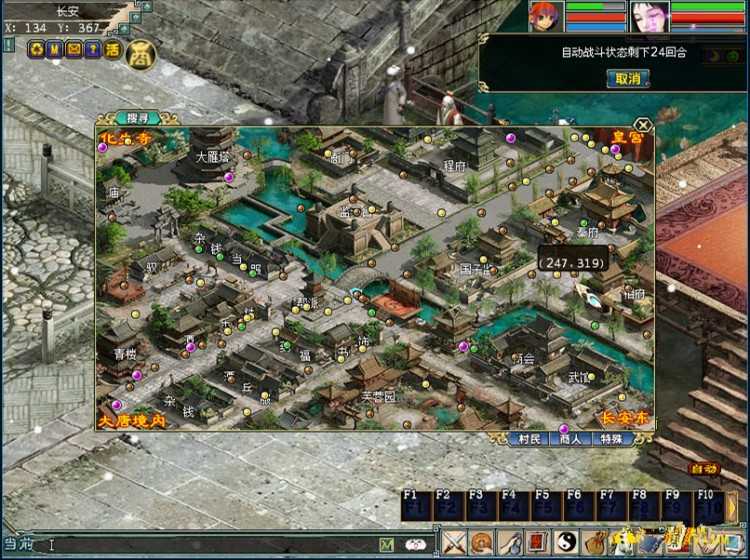










评论(0)